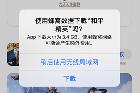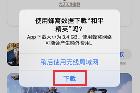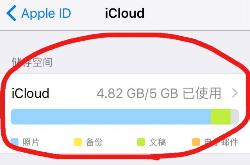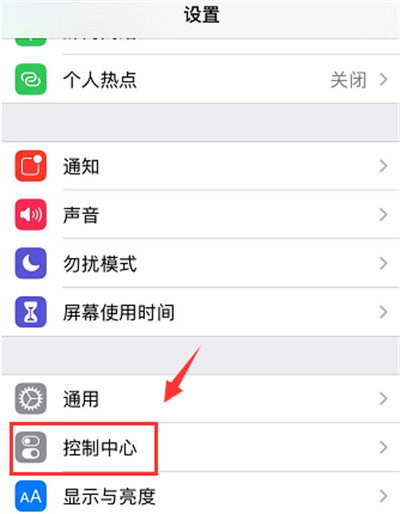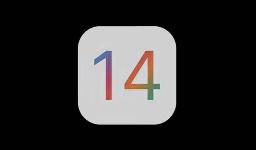DiskAid怎么安装使用?iOS神器DiskAid图文注册使用教程详解
虽然苹果系统相对安卓来说比较封闭一些,但自从小编发现一款名为DiskAid的软件之后,感觉这是要让iOS散发第二春啊!轻松让iOS设备无需连接数据线的情况下在Wifi环境下进行管理,还能让我们闲置的内存空间变成外接硬盘来使用,下面小编就教教大家这款iOS神器DiskAid怎么用。

DiskAid怎么用?DiskAid图文使用详解
我们先从安装开始说起吧!首先下载DiskAid:
软件名称:iphone当u盘(DigiDNA DiskAid)
下载地址:http://www./softs/130721.html

此次提供的是简体中文版的,在压缩包内还提供了注册码,直接就是特别版了!
国外软件的安装过程都是很平静的,没有任何多余的插件等,我们可以放心的一路下一步。

安装完成打开后的主界面。DiskAid, 是一款简单易用的文件管理器,专用于 Apple 设备,如iPhone 或着 iPod Touch.有了 DiskAid,它就会将你的Apple 设备,变身为用途更灵活的U盘,在计算机上即插即用.使用 DiskAid,不需要对设备或计算机进行特殊的设置,只需将 iPhone 或 iPod Touch 连接至电脑,随后的操作与你平时复制文件无异。

先来说下注册吧,点击右上角蓝色“注册”按钮,会看到如下图界面:

输入提供的注册码就能注册成功了,友情提示下,注册时请让防火墙屏蔽该软件的联网权限,否则会注册失败的。

之后连接我们的设备就能看到相关信息的了。

下来还有更加详细的高级选项和信息。

在信息页内,看到我们的时设备占用情况了吗?勾选“启用Wi-Fi连接”就能打开wifi管理设备功能了。

除此之外就是软件的存储功能,可以将任何文件传送到我们的设备当中。文件、影音等等。

机器上的相机和照片也是可以再这里进行导出导入等操作。

就和设备中操作一样简单。

而音乐标签,还有更加详细的列表。我这基本全新,就装了一个12306。。。

功能大致如此,想来大家也是能一一应对的。如果你在使用中联网了,就可能注册失败了。
软件的偏好设置,支持设备的重启功能。

存储里能看到相关现时隐藏功能,默认显示所有程序。

媒体默认是模糊匹配。如果你有隐私视频,建议还是禁用的好,你懂的!

其他数据,这块和我们的通讯录会有关系,建议默认。

语言这块就不多说了,支持多国语,并且默认是中文的。

小编总结:DiskAid 可以帮助你浏览设备中的所有文件,通过鼠标拖放操作即可实现文件在设备之间的传输.此外,还支持新建文件夹,或对文件进行重命名操作. 还是一款非常方便易用的PC端文件管理工具,界面也很美观,支持所有型号的iPhone/iPod文件管理,树形结构菜单界面简洁明了,不需要安装任何iPhone端的守护程序,自动检测,即插即用。现在大家都知道DiskAid怎么用了吧?相信有了DiskAid,我们的iOS设备会更加强大!
相关推荐
- 【IOS】 icloud储存空间已满怎么解决 04-17
- 【IOS】 ios16耗电太快怎么办 09-22
- 【IOS】 ios16怎么设置锁屏界面 09-20
- 【IOS】 ios16锁屏小组件怎么自定义 09-19
- 【IOS】 ios16锁屏小组件怎么设置 09-19
- 【IOS】 ios16怎么抠图 09-16
- 【IOS】 ios16悬浮球动不了怎么办 09-16
- 【IOS】 ios16小圆点动不了怎么办 09-16
- 【IOS】 ios15.6正式版更新了什么 07-21
- 【IOS】 ios15.6rc版更新了什么 07-13
本周热门
-
手机Safari 浏览器怎么下载网页在线视频 2020/02/17
-
foobar2000 ios怎么用 2016/07/11
-
AppStore消费账单通知怎么关闭 2020/02/14
-
苹果超过200无法下载怎么解决 2020/07/09
-
苹果手机软件怎么隐藏起来别人看不到 2020/02/11
-
太极越狱工具怎么用?太极ios越狱图文教程 2013/12/03
-
ios14.4.2更新了什么 2021/03/29
-
升级ios6后无法激活无法降级解决方法 2012/06/15
本月热门
-
手机Safari 浏览器怎么下载网页在线视频 2020/02/17
-
苹果超过200无法下载怎么解决 2020/07/09
-
iOS13支持哪些设备 2020/07/10
-
苹果手机软件怎么隐藏起来别人看不到 2020/02/11
-
Mac系统如何启动iOS模拟器 2015/07/21
-
苹果取消下载限制设置 2020/07/09
-
苹果手机怎么称重量 iphone在线称重功能详解 2020/02/17
-
icloud储存空间已满怎么解决 2024/04/17
-
ios13如何关闭锁屏相机手电筒 2020/05/11
-
IOS14怎么关闭最后一页 2020/11/26